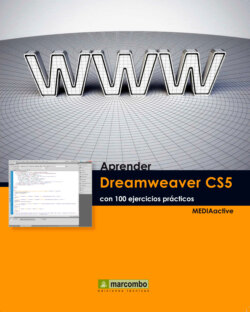Читать книгу Aprender Dreamweaver CS5 con 100 ejercicios prácticos - MEDIAactive - Страница 13
006Conocer los elementos de una página web
ОглавлениеIMPORTANTE
Los enlaces permiten la navegación, conectan las páginas con otras, y suelen presentarse con aspecto de texto subrayado.
LA VISTA DISEÑO SÓLO MUESTRA por defecto el contenido del cuerpo de la página, pero Dreamweaver permite editar su cabecera también de forma visual. Para ello, debe mostrarse el Contenido de head. Cada una de las etiquetas de esta sección puede ser modificada a través del Inspector de propiedades. El usuario puede definir fácilmente propiedades como el título, las etiquetas meta o los estilos de color empleados. El panel de propiedades también se usa para modificar los elementos contenidos en el cuerpo de la página.
1.Con el documento muestra.html abierto en Dreamweaver, despliegue el menú Ver y seleccione la opción Contenido de Head.
2.Aparece la representación visual de la sección head bajo la barra de herramientas Documento. Para mostrar el código correspondiente, haga clic en el botón Dividir de esa barra.
Los iconos para acceder al contenido de Head aparecen bajo la Barra de herramientas Documento.
3.Dreamweaver muestra un icono por cada uno de los elementos de la sección head. Seleccione el primero.
4.La etiqueta correspondiente, title, se selecciona. El primer elemento de la cabecera es, por tanto, el título del documento y consta de una sola propiedad, Título, que se muestra ya en el Inspector de propiedades. Seleccione mediante el arrastre la expresión Documento sin título, que aparece en el cuadro Título de la Barra de herramientas Documento.
Puede cambiar el título de su página escribiéndolo directamente en la etiqueta del código o bien en el campo Título de la Barra de herramientas Documento o del Inspector de propiedades.
5.No debe confundirse el título de la página con el nombre del archivo. El título se muestra en la Barra de título del navegador cuando se visualiza la página publicada. Escriba la palabra prueba y pulse la tecla Retorno para confirmar el cambio.
6.Haga clic en el segundo icono de la sección head.
7.La codificación del documento se almacena en una etiqueta meta en el área de encabezado del documento . Indica al navegador cómo se debe descodificar el documento y qué fuentes se deben utilizar para mostrar el texto descodificado. Seleccione el tercer elemento de la sección head.
La codificación del documento se almacena en una etiqueta meta en el área de encabezado del documento. Esta información, que consta de tres propiedades, queda establecida automáticamente durante la generación del documento, en función del formato que éste presente.
8.Esta sección se completa con un estilo CSS que define atributos de formato de los elementos contenidos en el cuerpo de la página. Haga clic en el botón Diseño de la Barra de herramientas Documento.
9.Nuestra página de ejemplo cuenta con algunos de los elementos clásicos que conforman una página web. Haga doble clic, en la ventana del documento, sobre la palabra Página.
En este caso, el texto seleccionado enlaza con la página principal del sitio de la empresa desarrolladora de este manual, MEDIAactive.
10.El panel Propiedades presenta los atributos del texto actual-mente seleccionado. Los enlaces son otro de los elementos principales de las páginas. Seleccione con un doble clic la palabra Pulse.
11.El texto definido como enlace aparece en el campo Vínculo. Los enlaces también pueden añadirse a imágenes. Seleccione la imagen para ver sus propiedades y dar por acabado el ejercicio.
Las imágenes también son un componente fundamental de las páginas, ya que las dotan de un mayor atractivo. Otros componentes pueden ser tablas, sonidos, vídeos y diversos tipos de elementos multimedia.
IMPORTANTE
Las ayudas visuales, activas por defecto, facilitan la realización de algunas acciones. Para desactivarlas puede optar por utilizar el comando Ocultar todo del submenú Ayudas visuales del menú Ver o acudir al menú emergente del botón Ayudas visuales y activar la opción Ocultar todas las ayudas visuales.